腾讯电脑管家是由腾讯官方推出的一款多功能免费安全工具,集成了病毒查杀、系统清理、软件管理及隐私保护等多项功能。依托腾讯安全云库和自主研发的杀毒引擎,能够智能识别并拦截各类木马程序与网络攻击,全面守护电脑安全。同时,软件还提供一键清理系统垃圾、修复漏洞、卸载无用程序等实用操作,显著提升设备运行效率,特别适合追求高效防护与简便操作的用户日常使用。下面,华军小编将为大家详细介绍腾讯电脑管家的签到流程及相关操作方法。
第一步
启动腾讯电脑管家后,若尚未登录账号,请先完成登录步骤(支持QQ或微信账号快速登录)。
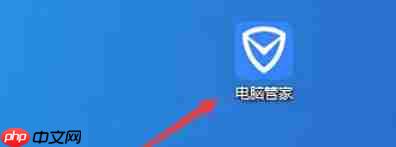
第二步
查看主界面右上角是否显示用户头像(未登录状态下通常显示“未登录”或灰色占位图标)。由于签到功能与账号系统绑定,需通过头像进入个人中心进行后续操作。
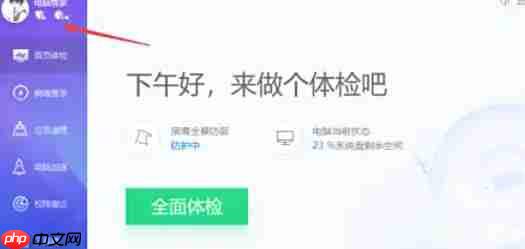
第三步
如界面未显示头像,可点击右上角菜单按钮(≡)→ 选择【个人中心】选项进入。
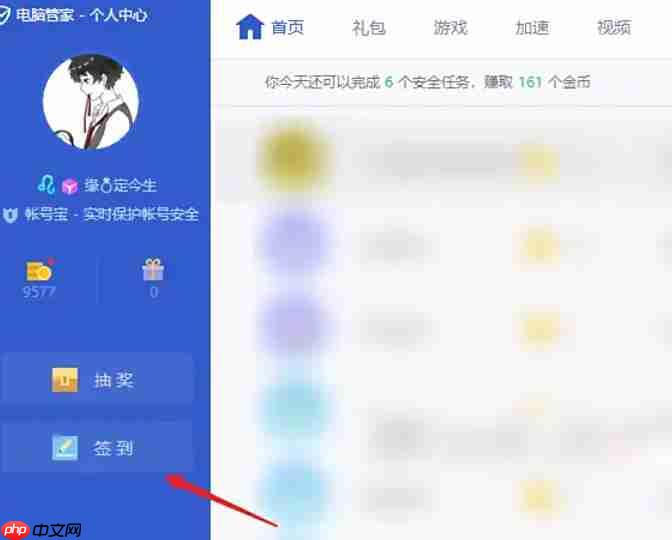
第四步
进入个人中心后,查找以下任意一种签到入口:
醒目区域:页面顶部或中部可能出现【签到领奖励】浮动按钮。
任务模块:在左侧菜单中选择【任务中心】或【每日任务】,签到任务通常位列首位。
首页展示:部分版本会在个人中心首页直接呈现【立即签到】按钮。
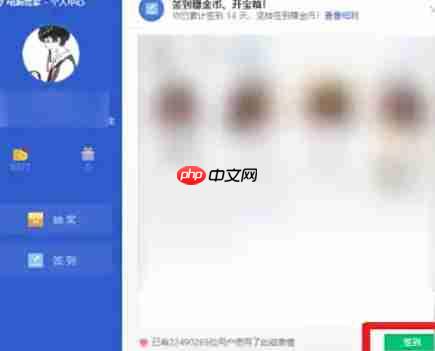
第五步
根据提示完成签到操作:
情况一:普通签到
若无额外要求,直接点击【签到】或【立即领取】即可完成。
情况二:动态签到(需输入内容)
某些活动可能需要填写签到留言(如“打卡成功”),在指定文本框内输入内容后,点击【确认签到】完成提交。

第六步
签到成功后,系统将自动弹出反馈提示:
提示窗口:显示“签到成功!获得XX积分/奖励”。
视觉动画:可能出现礼花绽放、金币掉落等特效,增强互动体验。
积分更新:个人中心的总积分会实时刷新,用户可在【我的积分】页面中查看累计情况。

每个人都需要一台速度更快、更稳定的 PC。随着时间的推移,垃圾文件、旧注册表数据和不必要的后台进程会占用资源并降低性能。幸运的是,许多工具可以让 Windows 保持平稳运行。




Copyright 2014-2025 https://www.php.cn/ All Rights Reserved | php.cn | 湘ICP备2023035733号